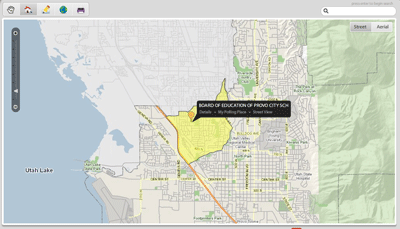最終更新日10月 28, 2022
学校境界検索
免責事項:このマッピングシステムは、いくつかのプロボのアドレスで100%正確でないかもしれません。住所を地図システムに入力した後、学校の境界を調べる前に、正しい場所であることを再確認してください。
プロボ市は オンライン・マッピング・インターフェース このインターフェイスを使用すると、地区の利用者と市民がプロボに関する多数の情報にアクセスできます。このインターフェイスを使用すると、次のことができます:
- 学校の所在地、境界線、人口統計情報を調べる
- 教育委員の境界線を検索
- 様々な単位で距離、面積、座標を測定
- プロボのあらゆる物件情報を入手。物件の所有者から、その場所のゴミ収集日までを含む。
- プロボの特定地域の犯罪情報を見る
- プロボの住所・所有者検索
学校境界線の見つけ方
- 学校の住所がわかっている場合は、地図インターフェースの右上隅にある検索フィールドを使って検索することができます。検索フィールドには小さな虫眼鏡のアイコンが付いています。学校の住所を入力し、リターンキーを押します。地図を拡大し、目視で学校を探すこともできます。地図のすぐ上にある「ハンド」ツールを使って地図をドラッグしてください。(下記の検索方法を参照)。
- 学校を見つけたら、地図のすぐ上にある「物件詳細」ツール(小さな家のように見えます)を選択します。地図に戻り、学校をクリックします。メニューが表示されます。メニューから「詳細」を選択します。
- 新しい情報は、地図の横の左の列に表示されます。学校の境界線を見るには、左の欄にある学校名のリンクをクリックしてください。学校の境界線が地図上に表示されます。
学校を探す
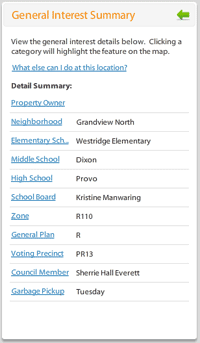
- 地図インターフェースの右上にある検索フィールドにご自宅の住所を入力してください。検索フィールドには小さな虫眼鏡のアイコンが付いています。都市名や郵便番号を入力する必要はありません。リターンキーを押します。あなたの家の場所が黒いポップアップメニューと共に地図上に表示されます。
- ポップアップメニューで「詳細」を選択する。新しい情報が、地図の横の左の列(「一般的な関心の要約」というタイトル)に表示されます。小学校、中学校、高校を含む、あなたの家がある学校の境界線が表示されます。また、あなたの物件に関するその他の情報も表示されます。
一般的な地図の使い方
ナビゲーション
- ズームイン: キーボードの+(プラス)を押すか、ズームスライダーを使うか、シフトを押しながらクリックし、マウスの左ボタンでドラッグします。マウスホイールでも地図をズームできます(Windowsのみ)。 注: 1:960(1″=80フィート)より近くを拡大することはできません。このアプリケーションは地図全体にあらかじめ生成されたタイルを使用しており、使いやすさと保守性のバランスを考慮して利用可能な縮尺を選択しています。
- ズームアウト: キーボードの-(マイナス)を押して、ズームスライダーを使うか、shift + ctrl + クリックしたままマウスの左ボタンでドラッグします。マウスホイールでも地図をズームできます(Windowsのみ)。
- パン: キーボードの上下左右の矢印キーを使うか、マップをクリックしてドラッグします。特定のツールが選択されている間は、パンが有効にならない場合があります。
- 全範囲: キーボードの「F」キーを押すことで、地図全体を拡大することができます。そうでない場合は、上記のナビゲーションツールを使用することもできます。
検索
検索テキストボックス(地図の右隅)を使用して、住所または所有者名で物件を検索します。検索値を入力後、Enterキーを押して検索を開始します。
住所検索
を入力する。 完全 市/州/郵便番号を除いた住所を探し、次のボタンを押してください。 入る.
検索結果は、元のクエリにどれだけ近いかを示すスコアとともに、一致する可能性のある住所を返します。スコアが高ければ高いほど良いということではありません。
例 プロボ市の中心部を検索したい場合は、「351 W Center St」と入力する必要があります。市、州、郵便番号を含めず、可能な限り完全に入力したことに注意してください。通りの種類(Ave、Ln、St)を除外したり、通り名を省略したりすると、不完全な結果になることが多い。
住所が番号通りの場合は、通りの種類を含める必要はありません。例えば、番号の付いた通りを使用する場合は、"253 E 200 N St "ではなく、"253 E 200 N "と入力してください。ただし、この例外は名前付きの通り(Willowなど)には適用されません。
オーナー検索
所有者の全部または一部を入力し、Enterキーを押します。名前は大文字と小文字を区別せず、FirstName LastNameまたはLastName, FirstNameの形式で入力できます。
例 例えば、所有者「ジョン・スミス」を検索する場合、「ジョン・スミス」、「スミス、ジョン」、またはその一部(すなわち「ジョー・スミ」)を入力することができる。
地図検索(物件情報)
を使用することができる。 物件情報 ツールを使って手動で地図をクリックし、検索テキストボックスを使って物件を検索したのと同じように物件情報を取得することができます。
地図を興味のある場所にズーム/パンし、物件情報ツールをクリックし、興味のある物件の地図上をクリックします。